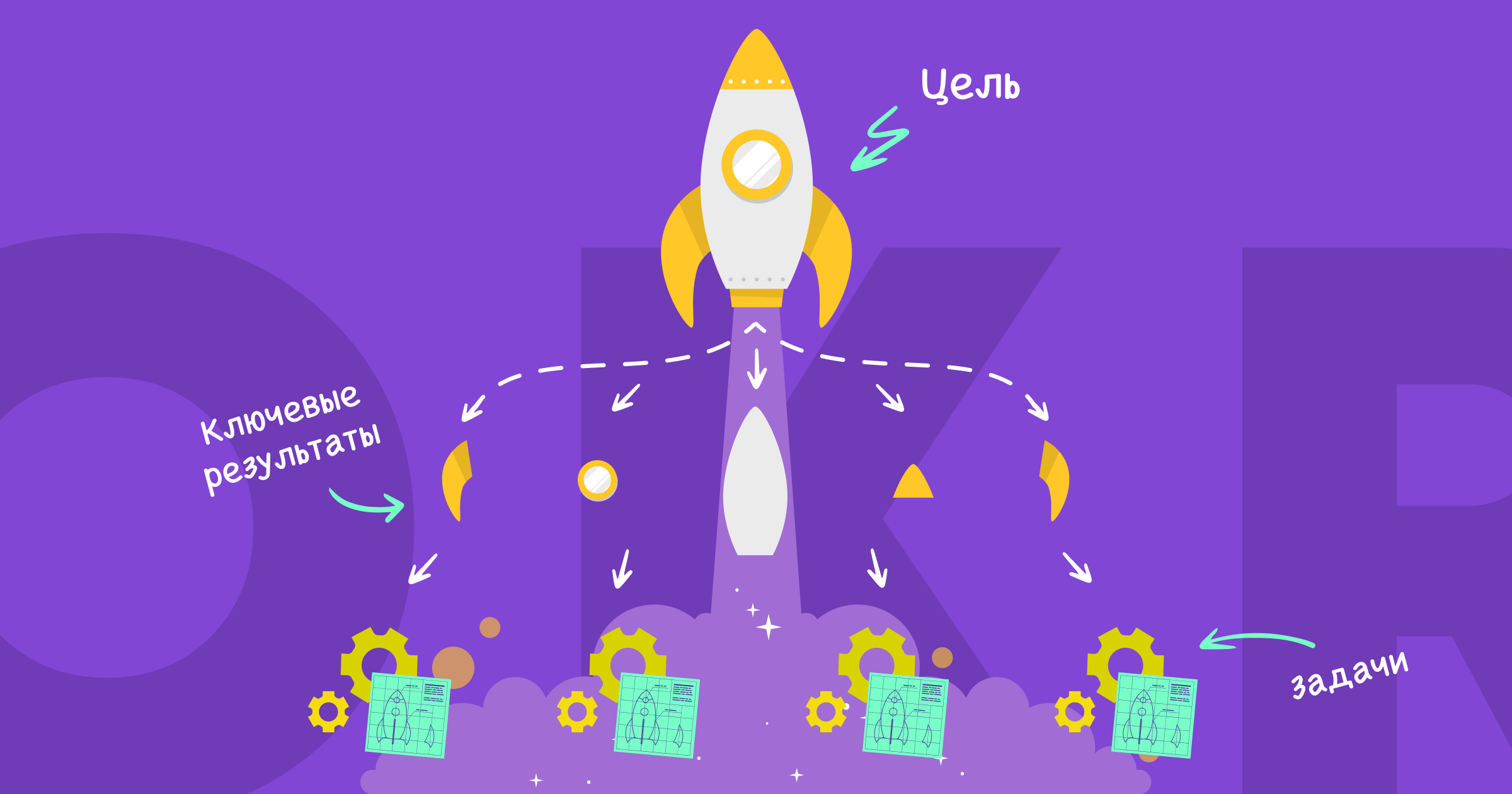Импорт и экспорт слоев между различными приложениями и форматами файлов⁚ Полное руководство
В современном мире графического дизайна и обработки изображений работа с различными приложениями и форматами файлов – обычное дело. Часто возникает необходимость переносить слои из одного проекта в другой, будь то перемещение элементов из Photoshop в Illustrator, импорт текстур из 3D-моделирования в программу для растровой графики, или, наоборот, экспорт векторных элементов в программу для работы с растровыми изображениями. Правильный подход к импорту и экспорту слоев – ключ к эффективной работе и сохранению качества изображения. Эта статья расскажет о наиболее распространенных методах, проблемах, с которыми вы можете столкнуться, и лучших практиках для достижения наилучших результатов.
Форматы файлов и их совместимость
Первое, что нужно учитывать при импорте и экспорте слоев, – это формат файлов. Не все форматы одинаково хорошо поддерживают слои. Например, JPEG и PNG – растровые форматы, которые, как правило, не сохраняют информацию о слоях. При сохранении в этих форматах все слои сливаются в одно изображение. В отличие от них, PSD (Photoshop), TIFF, AI (Illustrator) и некоторые другие форматы позволяют сохранять слои и их параметры.
Важно понимать, что даже среди форматов, поддерживающих слои, совместимость может быть неполной. Приложение может корректно импортировать слои из файла PSD, но некоторые эффекты или стили слоев могут быть потеряны или отображены некорректно. Поэтому всегда рекомендуется тестировать импорт и экспорт на тестовых файлах, чтобы избежать неожиданных проблем.
Рассмотрим популярные форматы⁚
- PSD (Photoshop)⁚ Наилучший формат для сохранения слоев и их параметров внутри экосистемы Adobe.
- TIFF⁚ Универсальный формат, поддерживающий слои и широко используемый в профессиональной печати и фотографии.
- AI (Illustrator)⁚ Идеальный формат для векторной графики, поддерживающий слои и объекты.
- SVG⁚ Векторный формат, поддерживающий слои, идеально подходит для веб-графики.
- PNG⁚ Растровый формат без поддержки слоев.
- JPEG⁚ Растровый формат без поддержки слоев.
Методы импорта и экспорта слоев
Существует несколько способов импорта и экспорта слоев между приложениями. Самый простой – это использование функции «Открыть» или «Импорт» в целевом приложении. Этот метод обычно хорошо работает для форматов, которые поддерживают слои. Однако, как уже упоминалось, некоторые параметры слоев могут быть потеряны.
Более продвинутые методы включают использование буфера обмена (Copy/Paste) или плагинов, которые позволяют конвертировать файлы между различными форматами с сохранением максимального количества информации о слоях. Плагины, как правило, предлагают больше возможностей настройки и контроля над процессом конвертации.
Способы переноса слоев⁚
- Прямой импорт⁚ Открытие файла в целевом приложении.
- Копирование и вставка⁚ Копирование слоев в буфер обмена и вставка в другое приложение.
- Использование плагинов⁚ Применение специализированных плагинов для конвертации файлов.
Решение распространенных проблем
При импорте и экспорте слоев могут возникать различные проблемы. Например, некоторые эффекты или стили слоев могут быть потеряны или отображены некорректно. Также может возникнуть проблема с цветовым профилем, что приведет к искажению цветов. Если слои содержат связанные файлы (например, текстуры), то при переносе этих файлов может потребоваться корректировка путей к ним.
Для решения таких проблем рекомендуется проверять настройки импорта и экспорта, использовать плагины для конвертации файлов, и всегда сохранять резервные копии исходных файлов.
Таблица совместимости форматов
| Исходный формат | Целевой формат | Сохранение слоев | Сохранение стилей слоев |
|---|---|---|---|
| PSD | AI | Да | Частично |
| PSD | TIFF | Да | Да |
| AI | SVG | Да | Частично |
| PSD | PNG | Нет | Нет |
Примечание⁚ Эта таблица является общим руководством и может не отражать все возможные варианты. Фактическая совместимость может зависеть от версий программного обеспечения и настроек.
Лучшие практики
Для обеспечения наилучших результатов при импорте и экспорте слоев следуйте этим рекомендациям⁚
- Используйте подходящий формат файла для сохранения слоев.
- Перед импортом и экспортом создавайте резервные копии файлов.
- Тестируйте импорт и экспорт на тестовых файлах.
- Используйте плагины для конвертации файлов, если это необходимо.
- Проверяйте настройки импорта и экспорта.
Надеюсь, эта статья помогла вам лучше понять, как импортировать и экспортировать слои между различными приложениями и форматами файлов. Помните, что практика – ключ к успеху. Экспериментируйте с различными методами и найдите тот, который лучше всего подходит для вашей работы!
Хотите узнать больше о работе со слоями в разных графических редакторах? Прочитайте наши другие статьи о продвинутых техниках работы с Photoshop, Illustrator и другими приложениями!
Облако тегов
| Photoshop | Illustrator | Слои | Импорт | Экспорт |
| PSD | AI | Форматы файлов | Совместимость | Графический дизайн |